苹果手机设置里的铃声怎么删除 iPhone怎么删除自定义铃声
日期: 来源:冰糖安卓网
在使用苹果手机的过程中,我们经常会为手机设置不同的铃声来区分不同的来电或信息提醒,随着时间的推移,我们可能会觉得有些铃声已经不再符合自己的喜好或需求,这时就需要进行删除操作。苹果手机设置里的铃声如何删除?iPhone又该如何删除自定义铃声呢?让我们一起来探讨这个问题。
iPhone怎么删除自定义铃声
步骤如下:
1.打开iPhone的库乐队,如下图所示
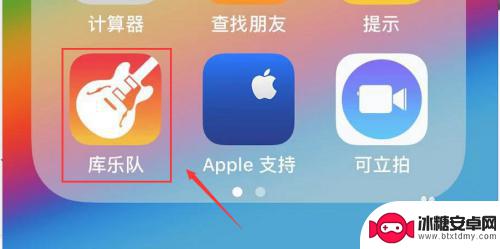
2.在库乐队界面可以看到你最近添加的铃声,按住你要删除的铃声不放手,如下图所示
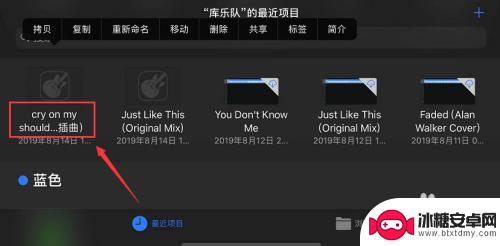
3.出现菜单,点击共享,如下图所示

4.选择电话铃声,如下图所示
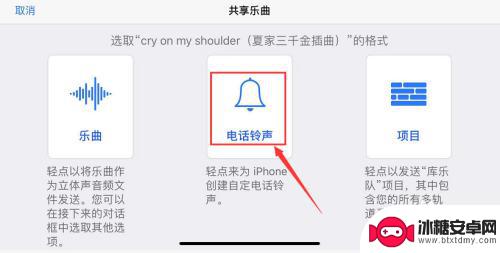
5.出现铃声需要30秒提示点击继续,如下图所示
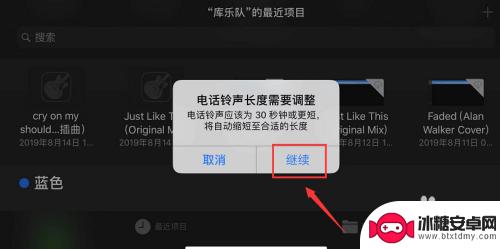
6.进入铃声编辑界面,点击您的电话铃声,如下图所示
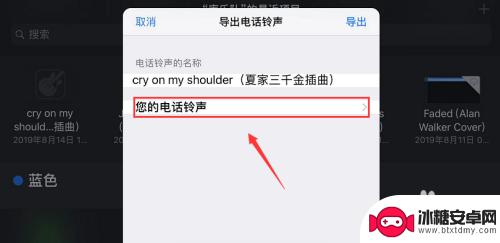
7.进入铃声列表,点击编辑,如下图所示
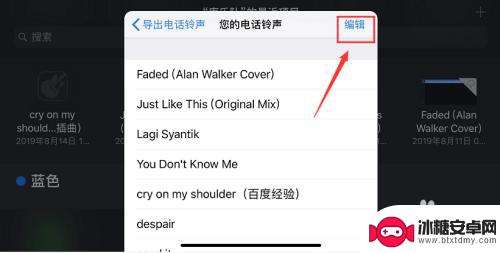
8.点击你要删除的铃声前面的减号,如下图所示
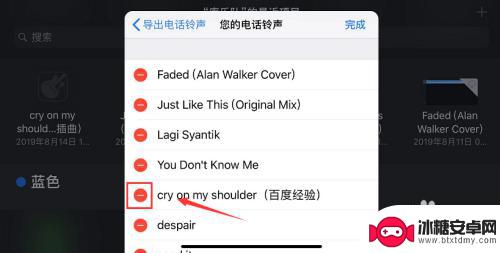
9.出现删除按钮,点击删除,如下图所示
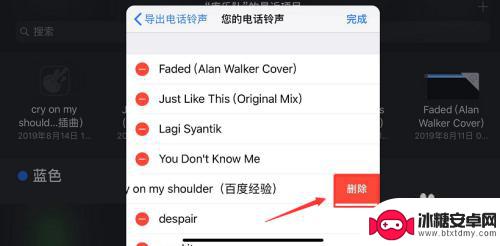
10.自定义铃声删除成功,点击完成,如下图所示
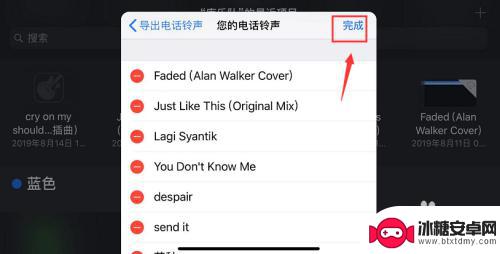
11.总结:
1、进入库乐队--按住需要删除的铃声不放--共享--电话铃声
2、出现调整铃声长度点击继续--您的电话铃声--点击编辑
3、点击你要删除铃声前面的减号--点击删除按钮--点击完成即可!
以上就是苹果手机设置里的铃声怎么删除的全部内容,还有不清楚的用户就可以参考一下小编的步骤进行操作,希望能够对大家有所帮助。












